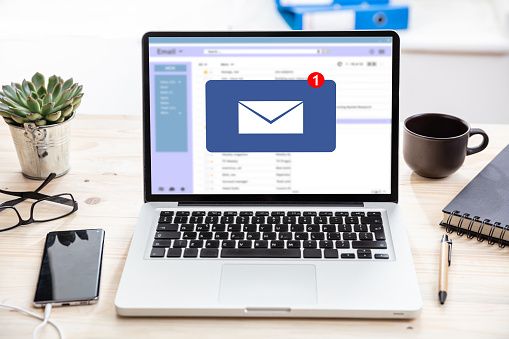Cela arrive aux meilleurs d’entre nous. Envoyer un email avant qu’il ne soit complètement terminé ou aux mauvaises personnes est très courant sur le lieu de travail. Mais n’ayez crainte, si vous avez envoyé un email que vous n’auriez pas dû, il est facile de rappeler un email en utilisant Outlook 365.
.
Comment rappeler un email dans Outlook 365
Voici les étapes pour rappeler cet affreux ou embarrassant courriel qui n’aurait jamais dû être envoyé en premier lieu. Dépêchez-vous, passez rapidement par ces étapes avant que votre patron ne lise l’email. Plus tôt vous le ferez, plus vous aurez un taux de réussite élevé dans le rappel du message.
Il est important de se souvenir de ce qui s’est passé.
1) Outlook 365 enregistre par défaut une copie des emails envoyés dans le dossier Eléments envoyés. Cliquez sur le dossier pour localiser l’email que vous souhaitez rappeler. Double-cliquez sur le message électronique pour l’ouvrir.
2) Une fois le message électronique ouvert, localisez l’icône Actions sous l’onglet Message. Cliquez sur l’icône Actions pour développer les éléments du menu. Sélectionnez Rappeler ce message dans les éléments du menu Actions. Une boîte de dialogue s’ouvre pour rappeler le message.
3) Dans la boîte de dialogue, sélectionnez ce que vous souhaitez faire avec le courriel. Si vous souhaitez simplement supprimer le courriel avant que quelqu’un ne le voie, choisissez Supprimer les copies non lues de ce message. Si votre courriel comportait simplement quelques fautes d’orthographe ou des informations non vitales manquantes, choisissez alors Supprimer les copies non lues et remplacer par un nouveau message.
Vérifiez que la case M’indiquer si le rappel réussit ou échoue pour chaque destinataire est cochée. Cliquez sur OK.
A l’issue de l’étape 3, Outlook 365 tentera de rappeler l’e-mail auprès du ou des destinataires. Si vous aviez plusieurs destinataires, le rappel peut prendre plus de temps. Notez que si le ou les destinataires ont déjà lu le message électronique, le rappel peut ne pas fonctionner. Cependant, si vous rappelez le message assez rapidement, cela fonctionnera.
Une fois que tous les e-mails ont été rappelés, Outlook 365 vous enverra un e-mail de réussite de rappel de message confirmant que le rappel a réussi. Si certains des destinataires ont déjà lu l’email, un message d’échec de rappel sera reçu.